開啟Apache
Mac內建php與Apache,只需要透過一些設定就能建置php開發環境
本指南適用於php版本5.6.30
sudo apachectl start輸入完指令後,打開瀏覽器http://localhost,如果看到「It works!」即代表成功開啟了Apache
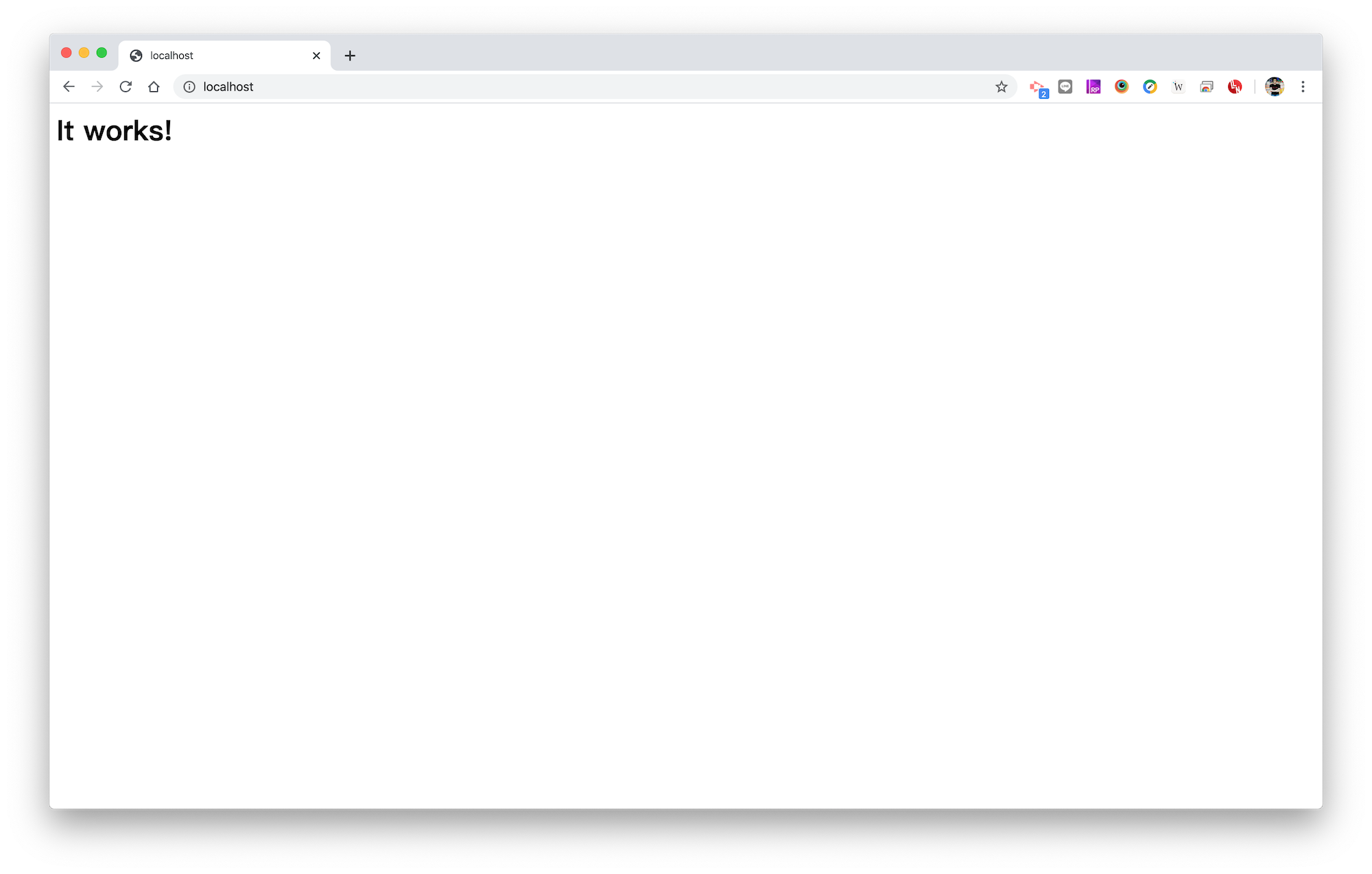
開啟httpd.conf檢視權限
Mac的php文件都放置在/Library/WebServer/Documents/之下
首先進去該路徑,並且在~/Documents/底下新增一個資料夾test/
接者在底下新增一個檔案index.php,隨意echo一些內容
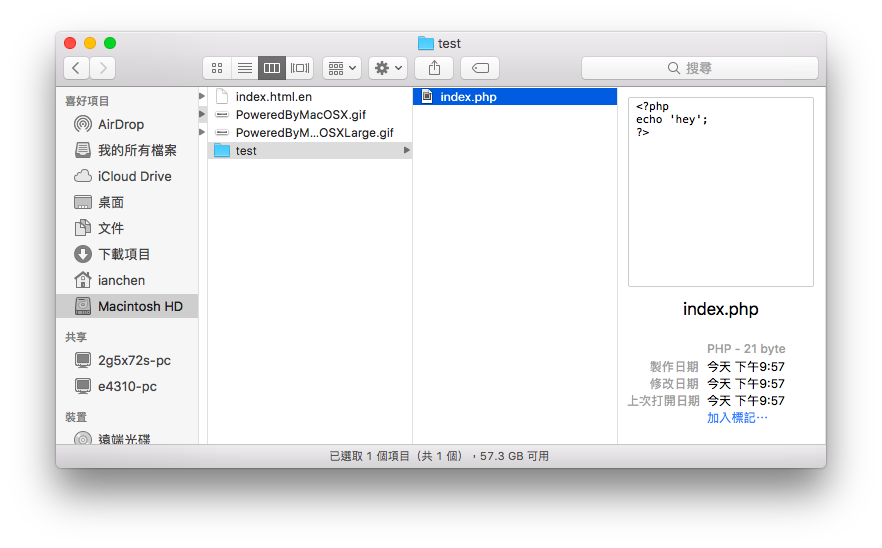
回到瀏覽器,輸入http://localhost/test,網頁沒有如預期的出現「hey」的內容,而是出現了「Forbidden」的畫面
接者用文字編輯器(Sublime),開啟/etc/apache2/httpd.conf這個檔案
搜尋以下字串
#LoadModule php5_module libexec/apache2/libphp5.so將最前方的#移除,使其成為
LoadModule php5_module libexec/apache2/libphp5.so回到http://localhost/test,網頁能正常顯示了
※備註:php 7的話就是找這段LoadModule php7_module libexec/apache2/libphp7.so
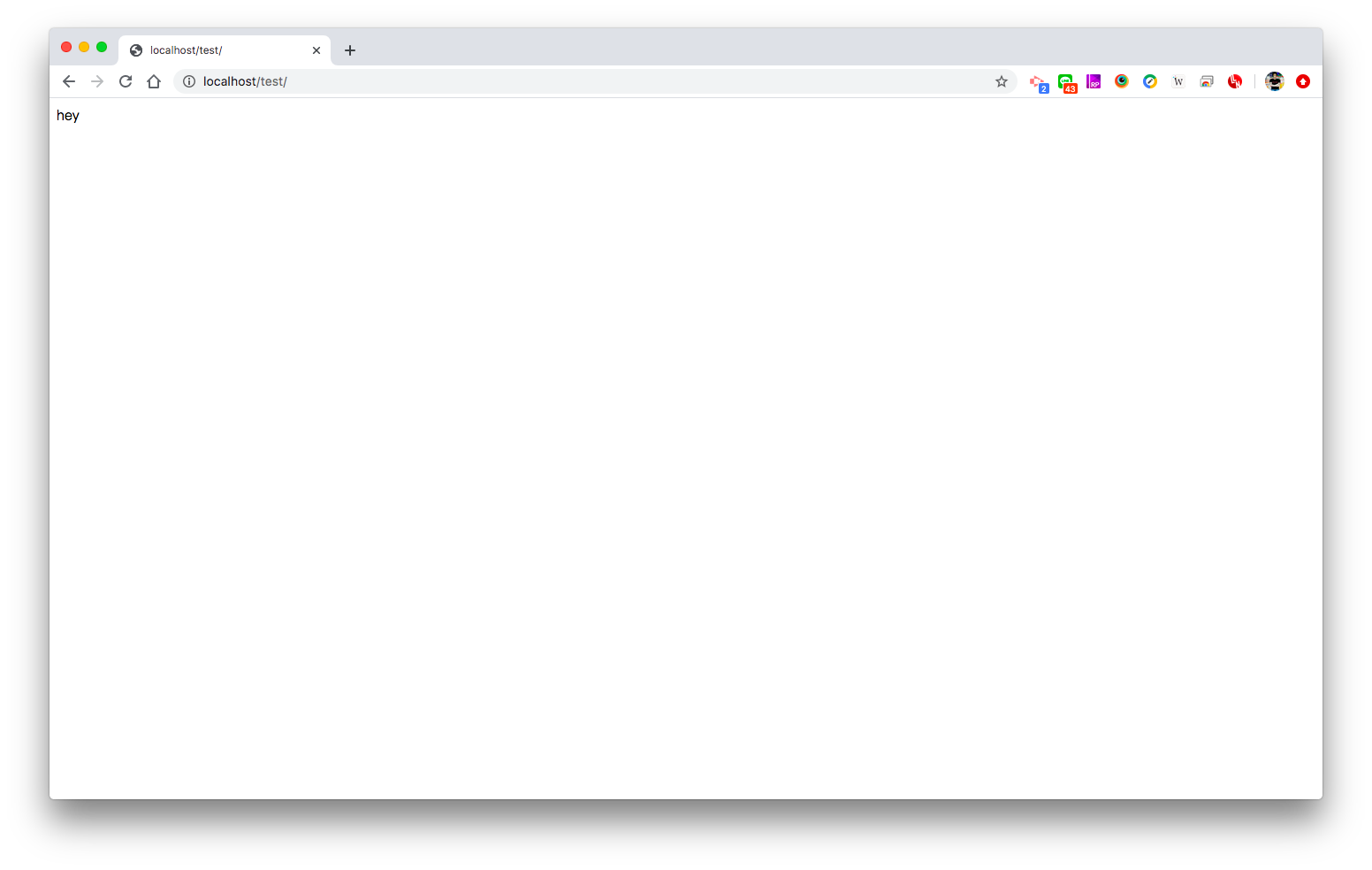
MySQL與phpMyAdmin
Mac沒有附帶MySQL與phpMyAdmin,所以兩者需要去官網額外下載安裝
phpMyAdmin連線錯誤的解法
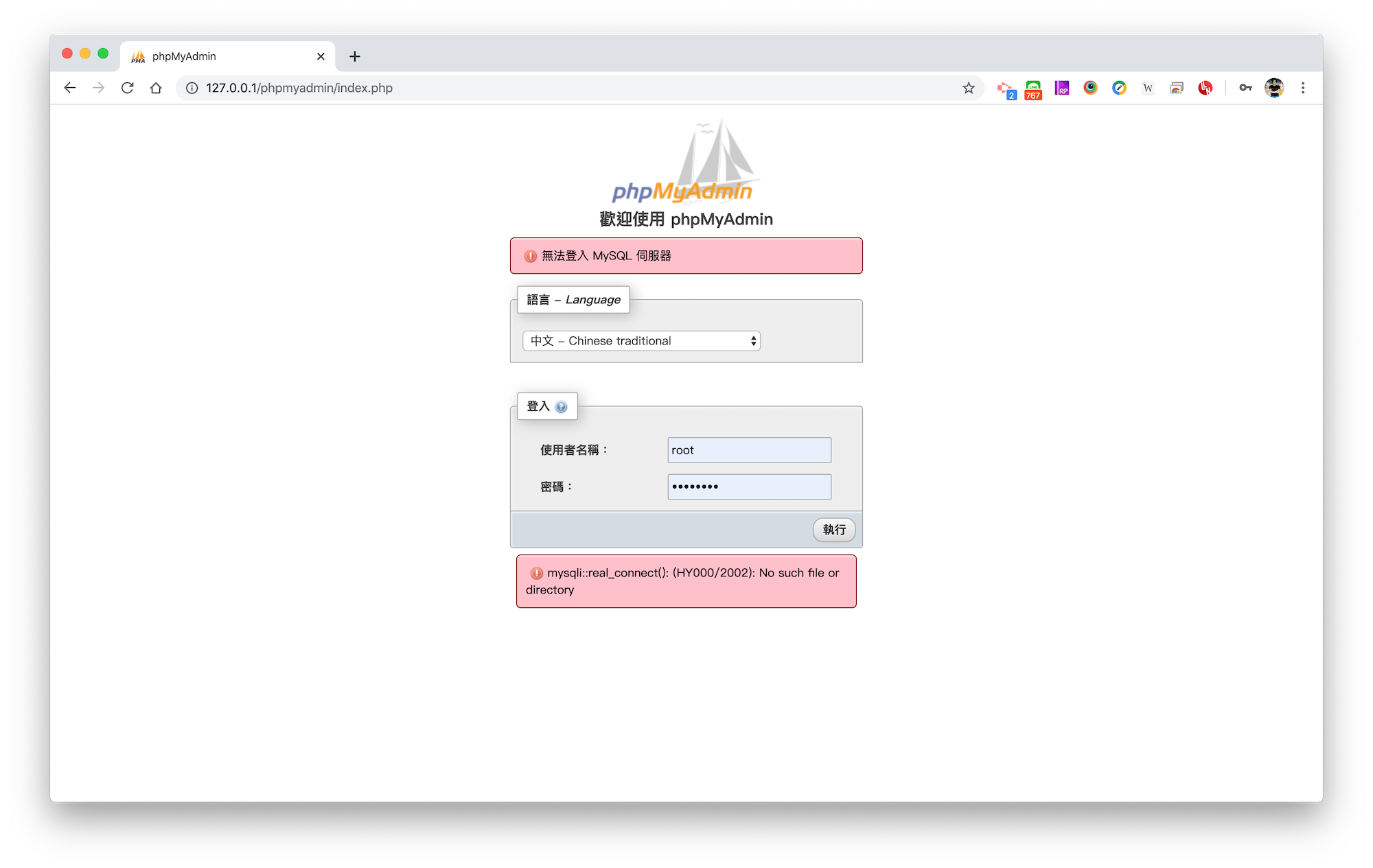
Mac作業系統沒辦法用localhost當主機名,必須改成用127.0.0.1當主機名
由於phpMyAdmin的config檔案裡預設是寫成連到localhost
所以必須手動進去config檔案,修改成127.0.0.1
config檔案
用文字編輯器(Sublime, VSCode)開啟以下檔案
/Library/WebServer/Documents/phpMyAdmin/libraries/config.default.php找到檔案中的這一行
$cfg['Servers'][$i]['host'] = 'localhost';並且改成
$cfg['Servers'][$i]['host'] = '127.0.0.1';